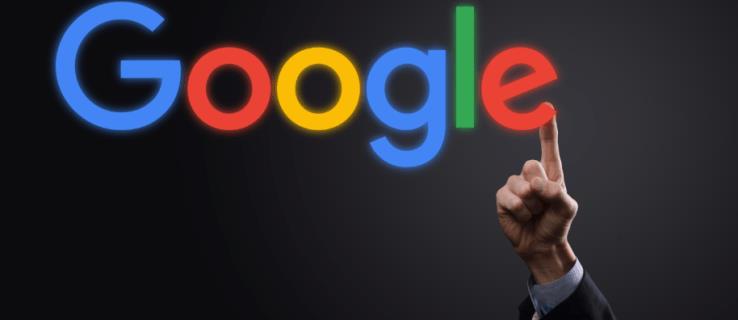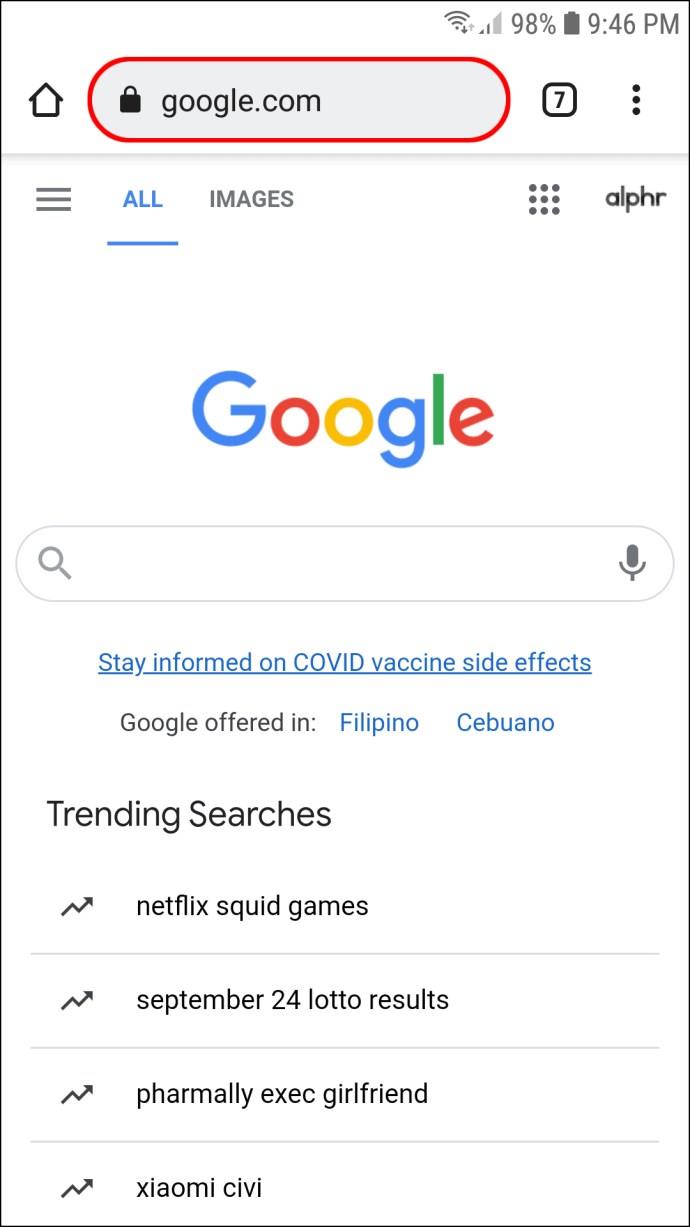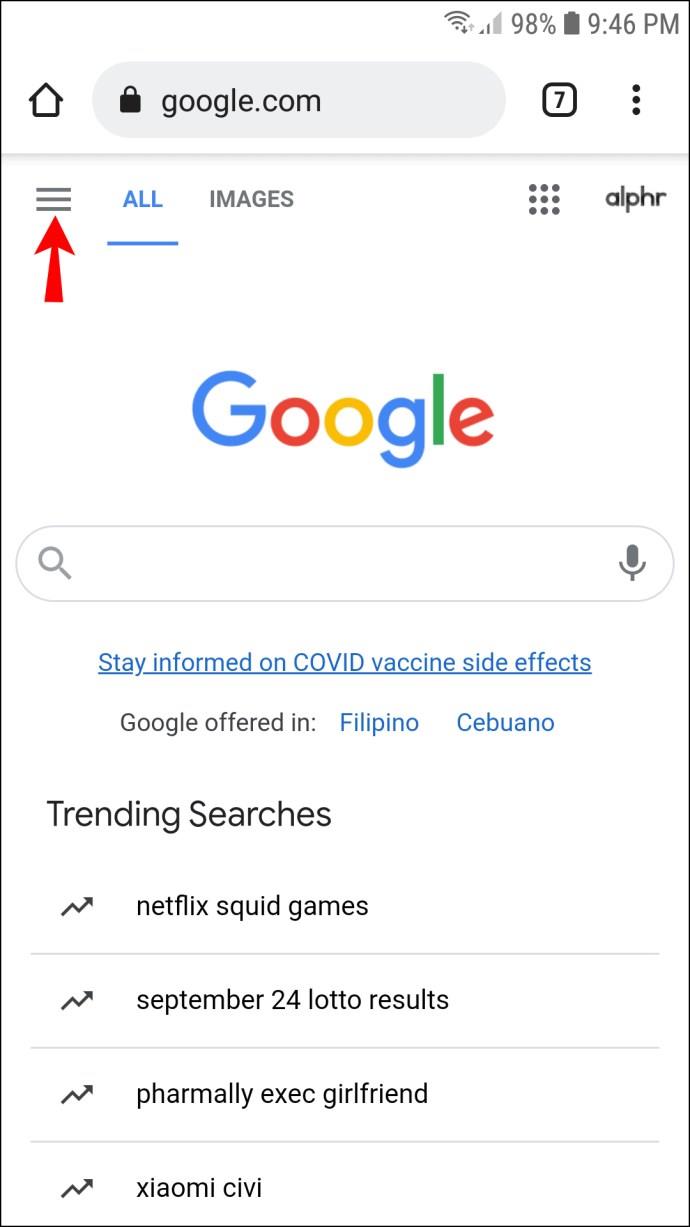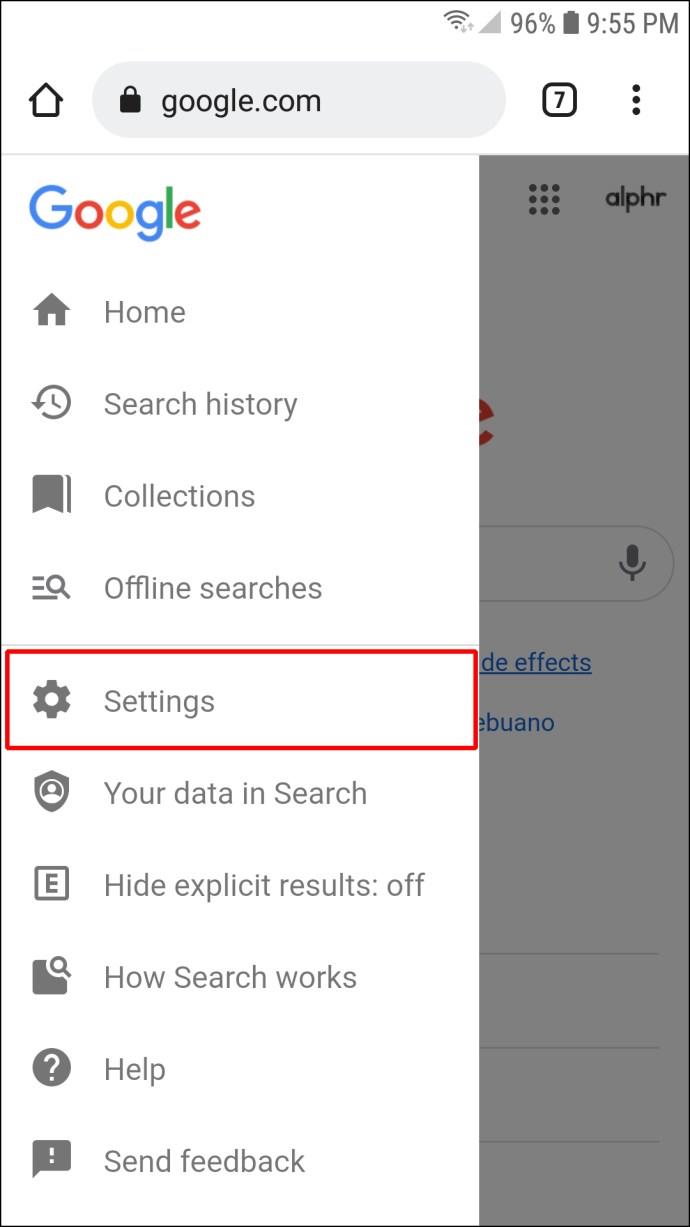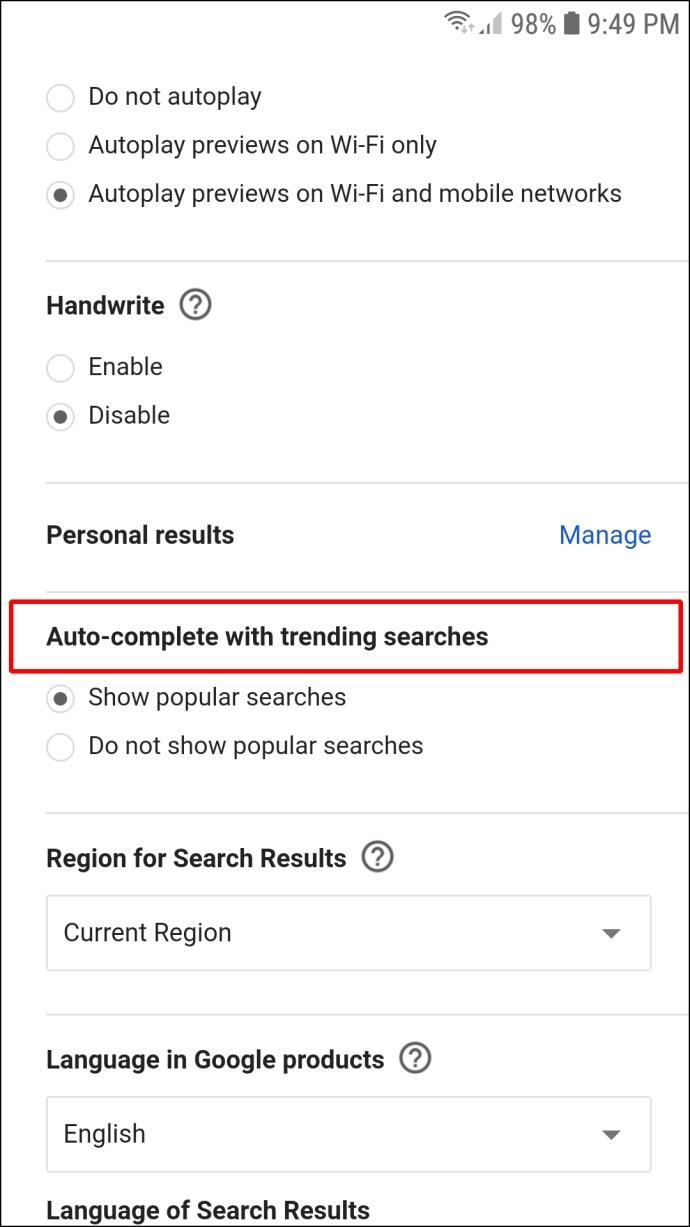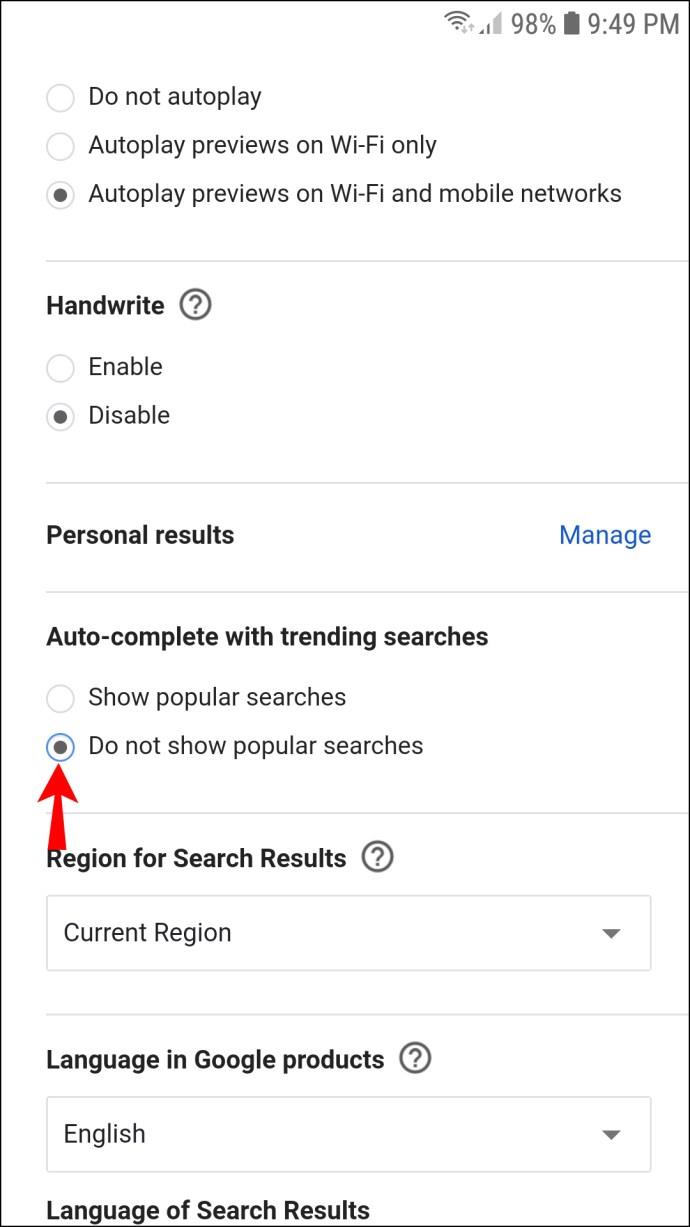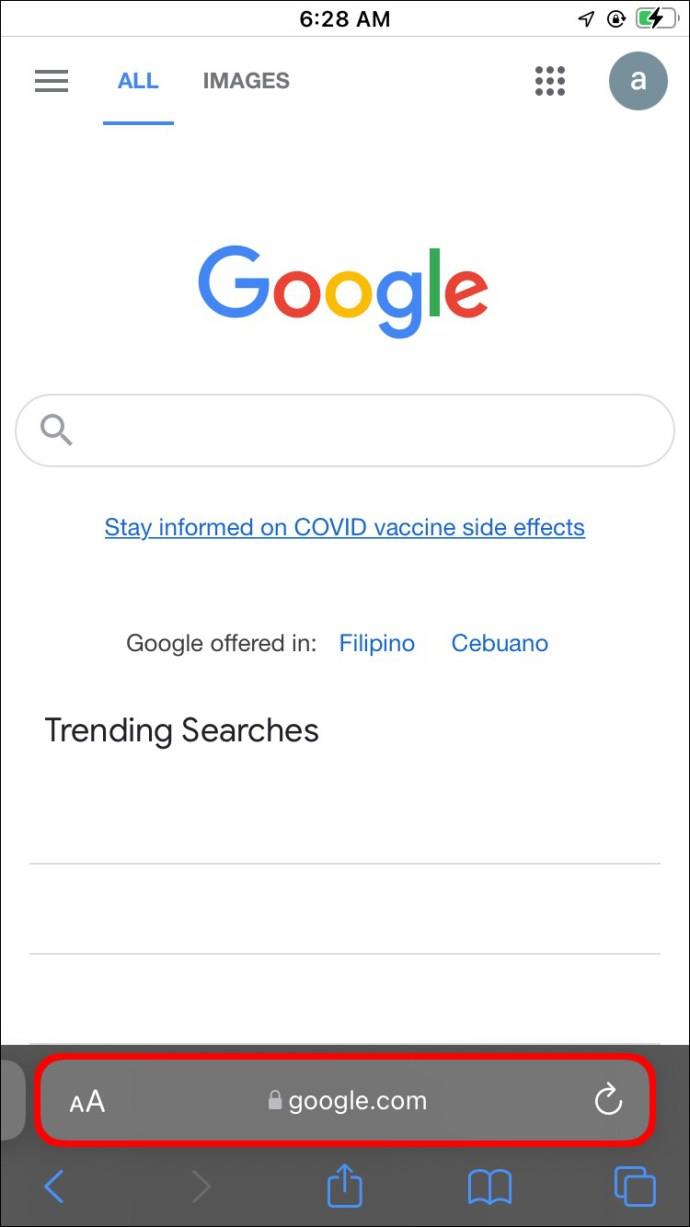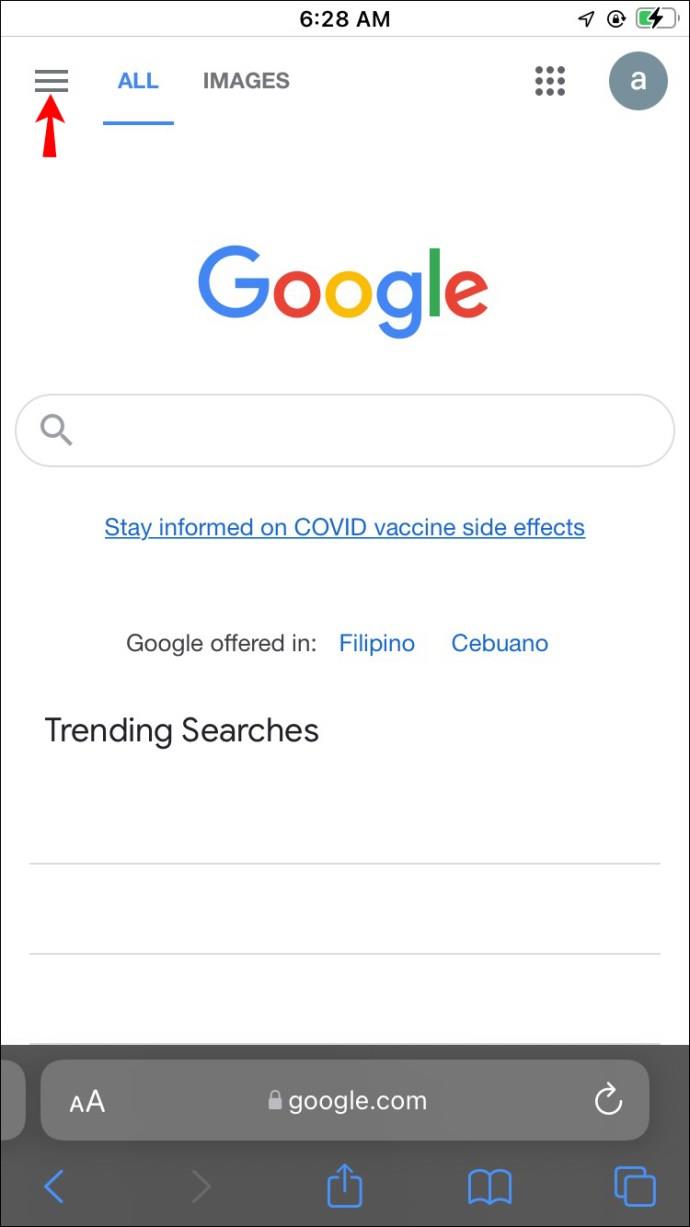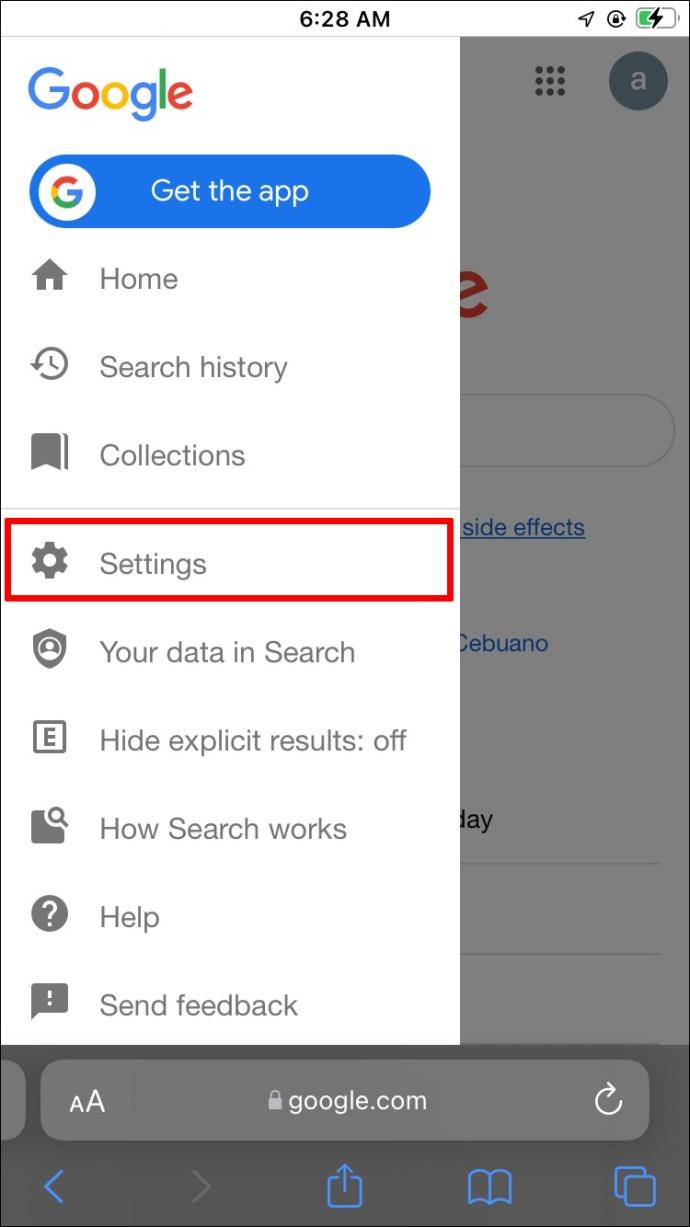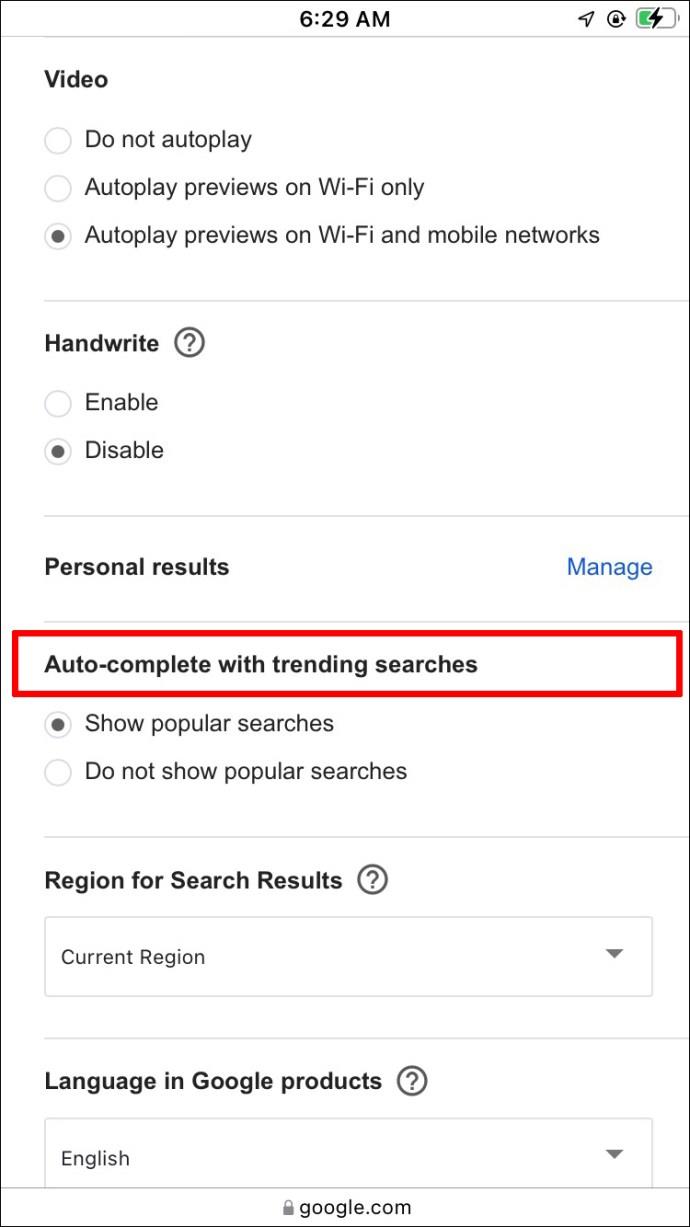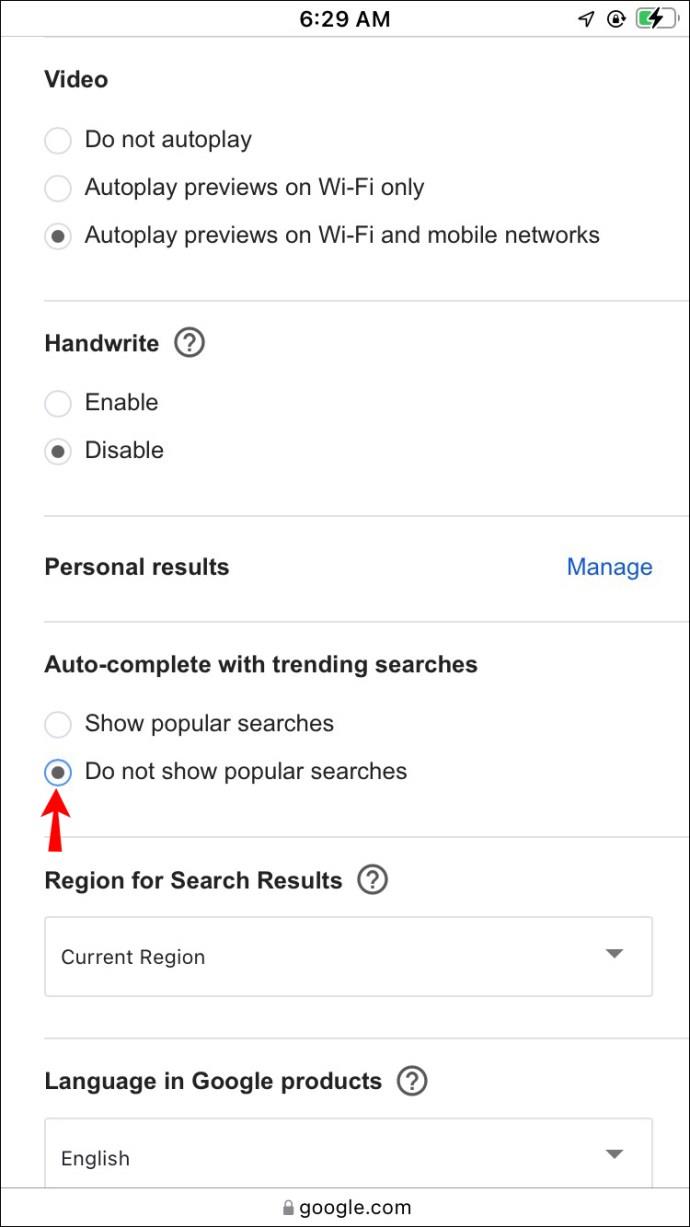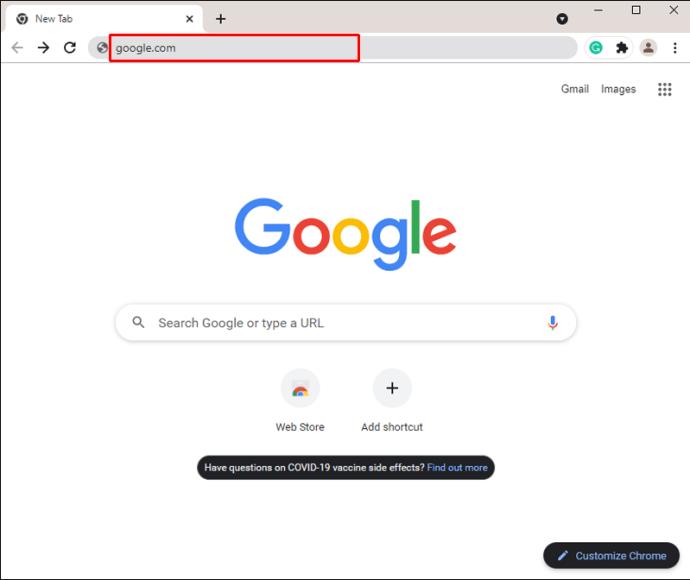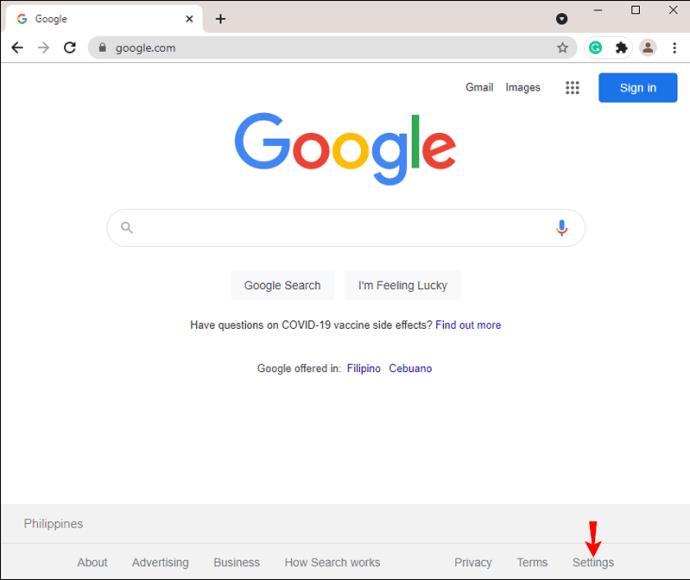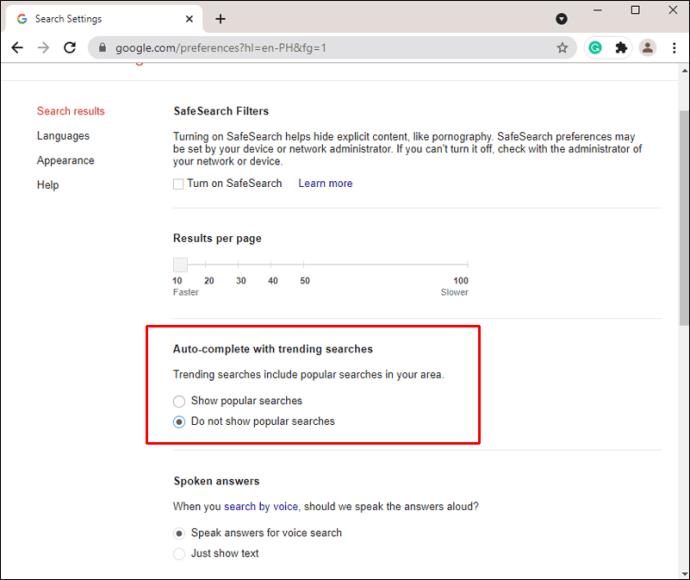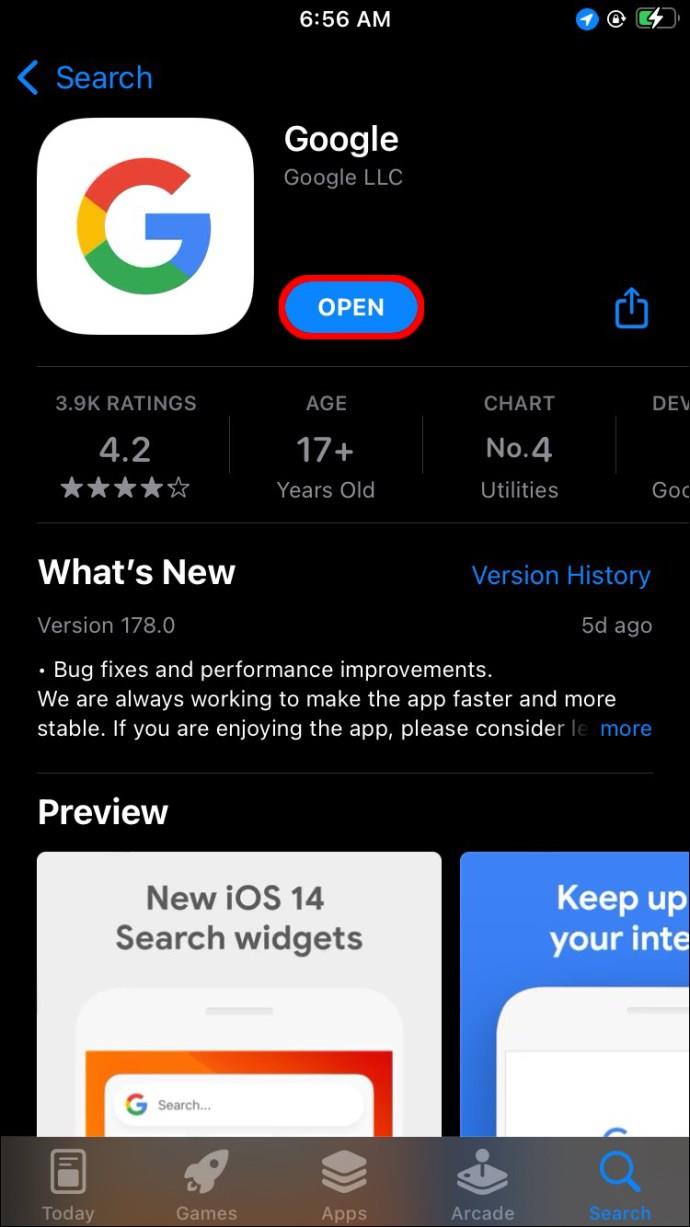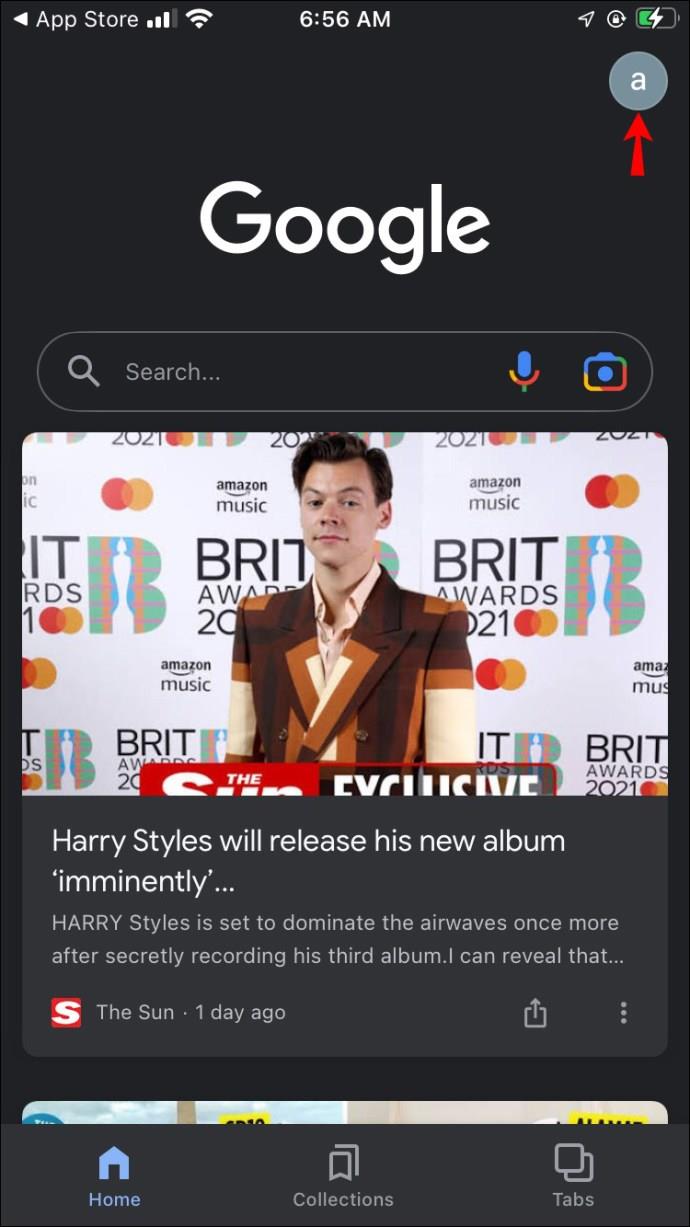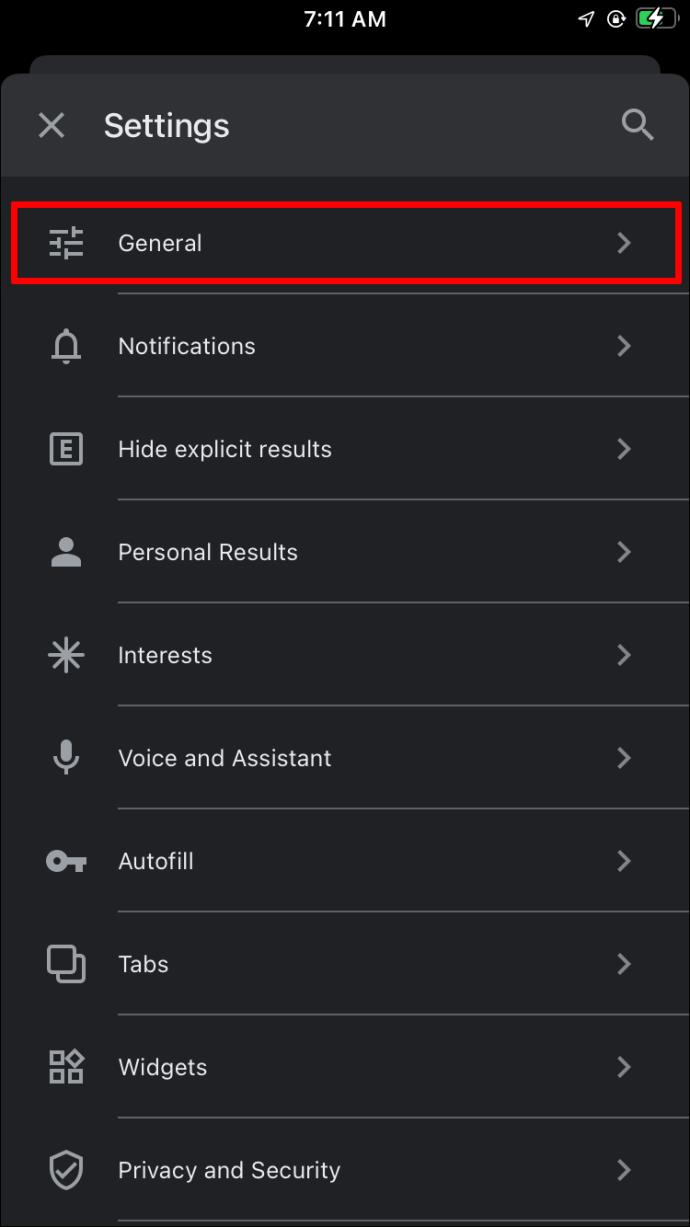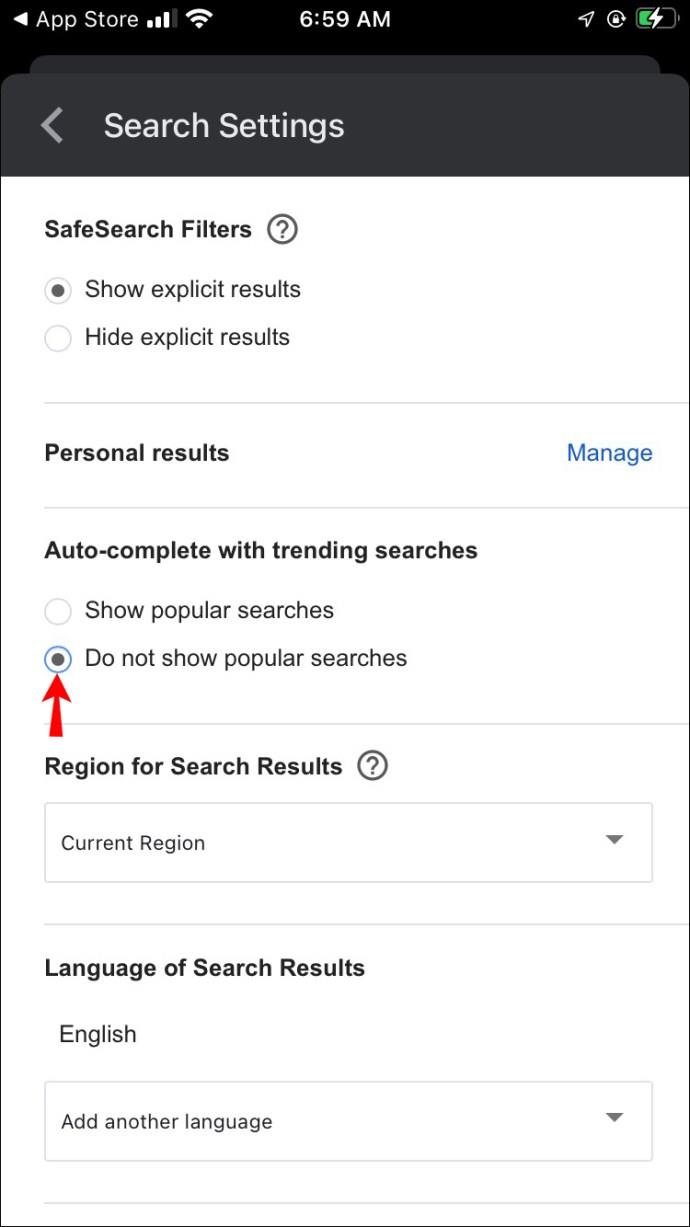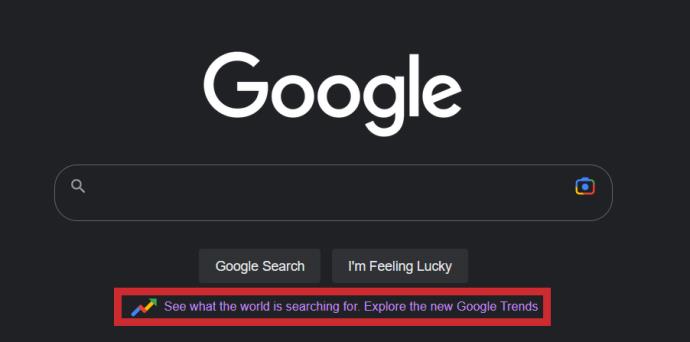Cihaz Bağlantıları
Google'ın trend olan aramaları, insanların belirli bir anda ilgilendikleri şeylerden haberdar olmanın harika bir yoludur. Ancak, bu özellik bazen gerçek arama hedeflerinize engel olabilir. Bu gibi durumlarda, trend olan aramaları devre dışı bırakmak isteyebilirsiniz ve biz size yardımcı olmak için buradayız.
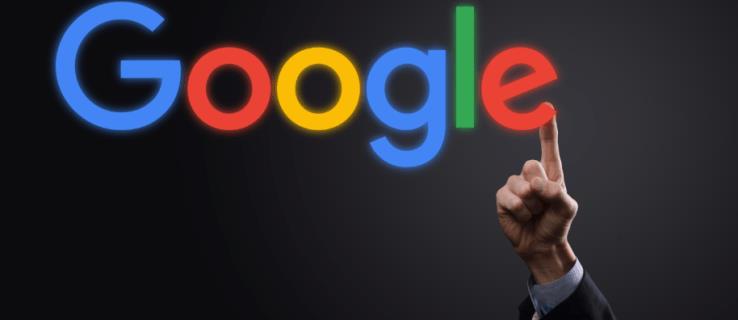
Bu kılavuzda, bir mobil tarayıcı, Google uygulaması veya bir PC üzerinden Google trend aramalarının nasıl kapatılacağını açıklayacağız. Kişiselleştirilmiş ve ilgili arama sonuçlarının nasıl devre dışı bırakılacağını da açıklayacağız. Ek olarak, Google aramayı kullanmayla ilgili en yaygın soruları yanıtlayacağız.
Bir Android Cihazda Chrome'da Trend Olan Aramaları Kapatma
Bir Android cihazda mobil tarayıcı aracılığıyla Google trend aramalarını kapatmak için aşağıdaki adımları izleyin:
- Tercih ettiğiniz mobil tarayıcınızı açın ve " google.com"a gidin. “
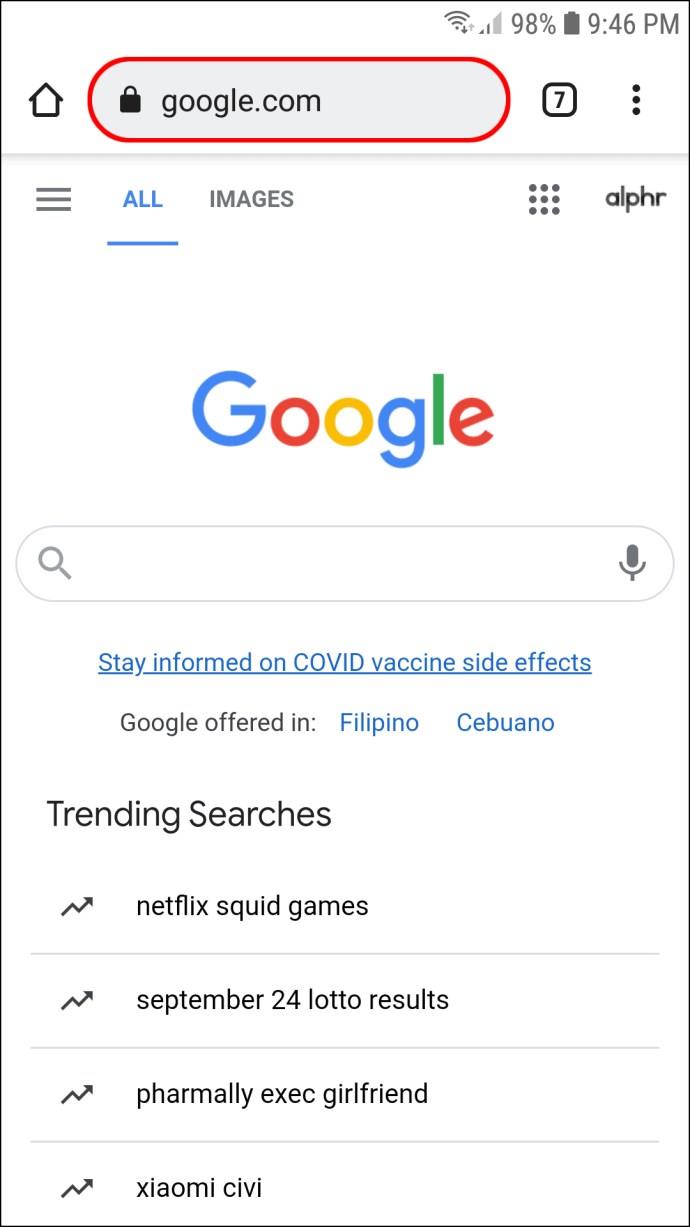
- Menüye erişmek için sol üst köşedeki üç çizgili simgeye dokunun.
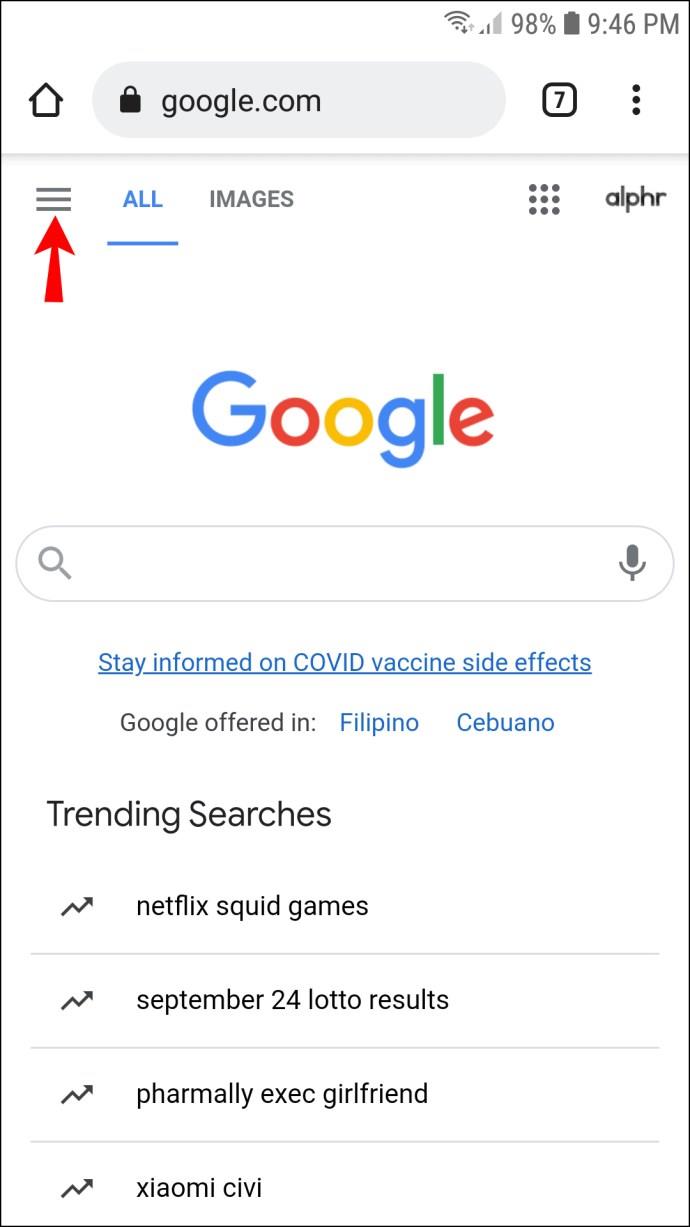
- " Ayarlar "a dokunun.
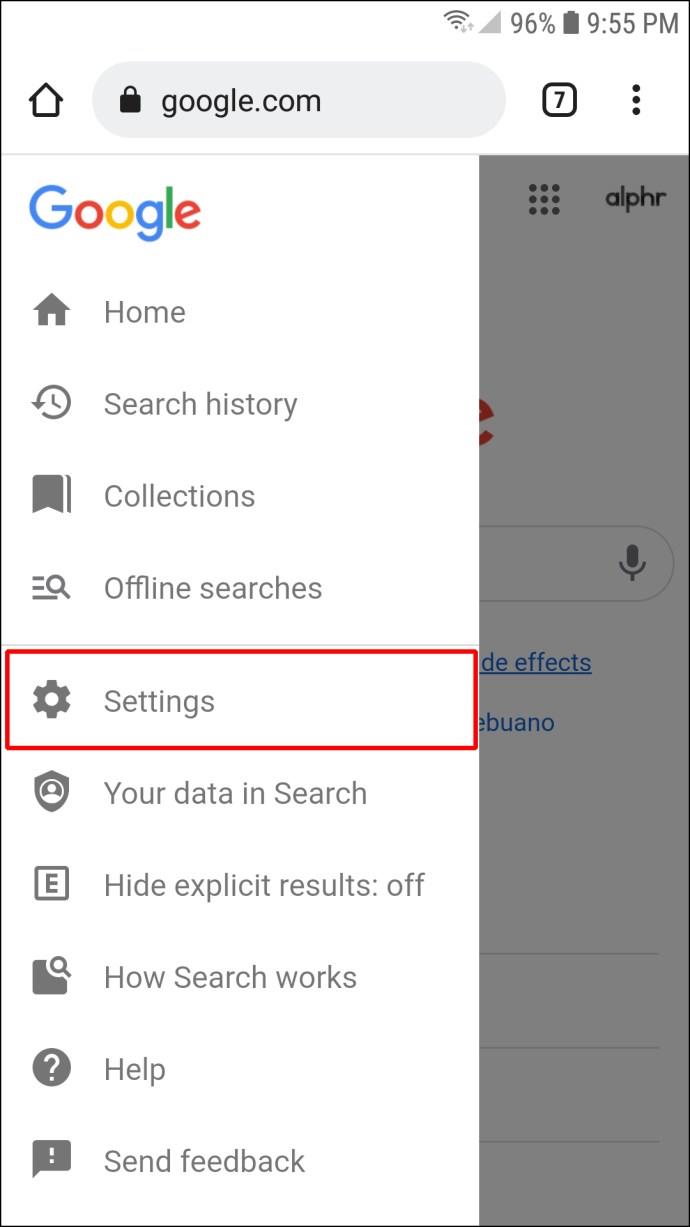
- " Trend olan aramalarla otomatik tamamlama " seçeneğini bulana kadar aşağı kaydırın .
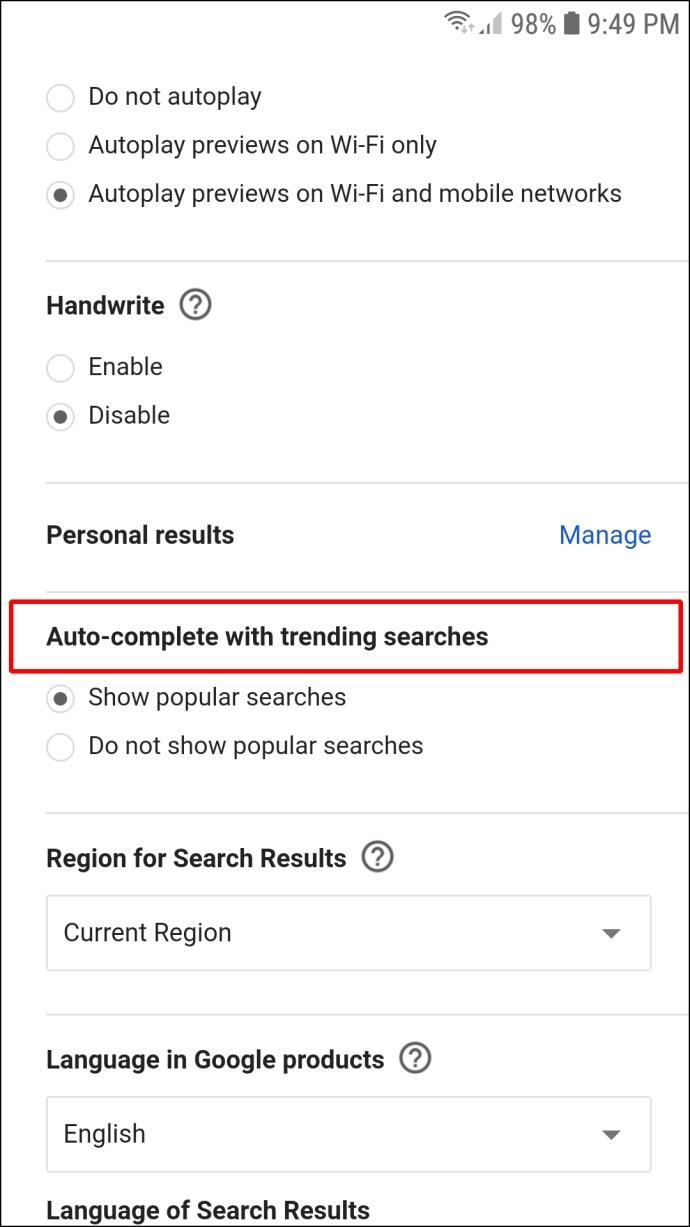
- " Popüler aramaları gösterme "ye dokunun.
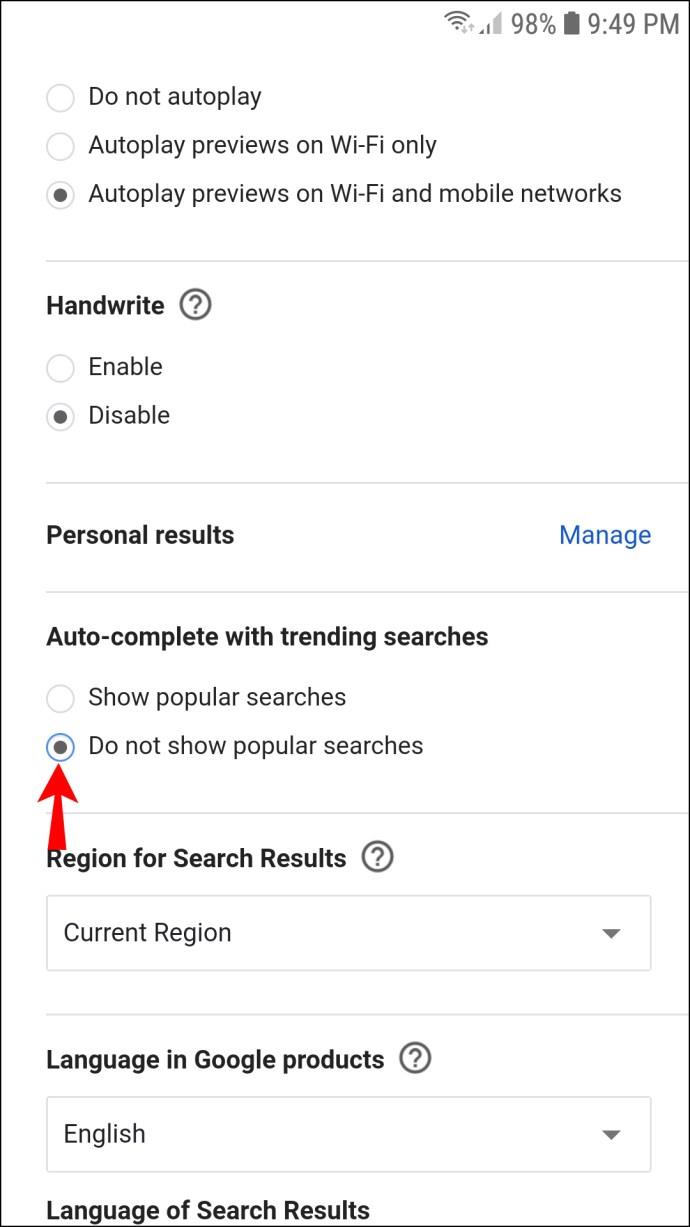
Bir iPhone'da Chrome'da Trend Aramaları Nasıl Kapatılır?
iPhone'unuzda Google'da trend olan aramaları devre dışı bırakmak için aşağıdaki talimatları izleyin:
- Mobil tarayıcınızda " google.com" adresini ziyaret edin. “
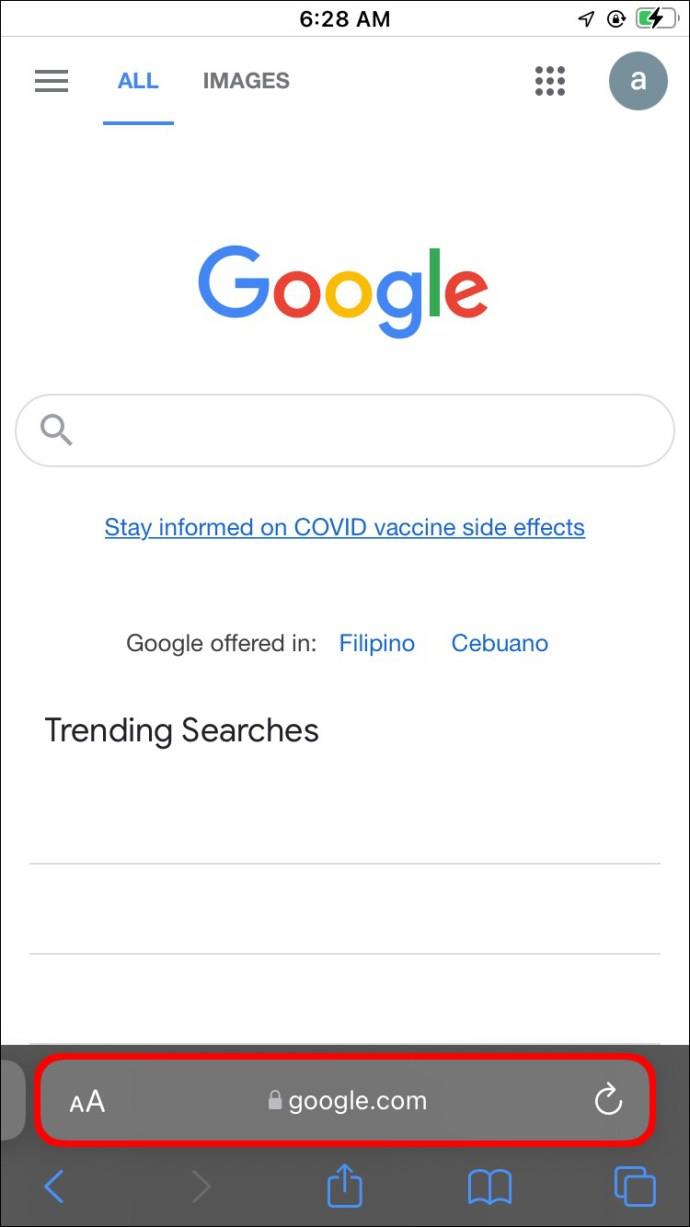
- Menüyü açmak için ekranınızın sol üst köşesinde bulunan üç şeritli simgeye dokunun.
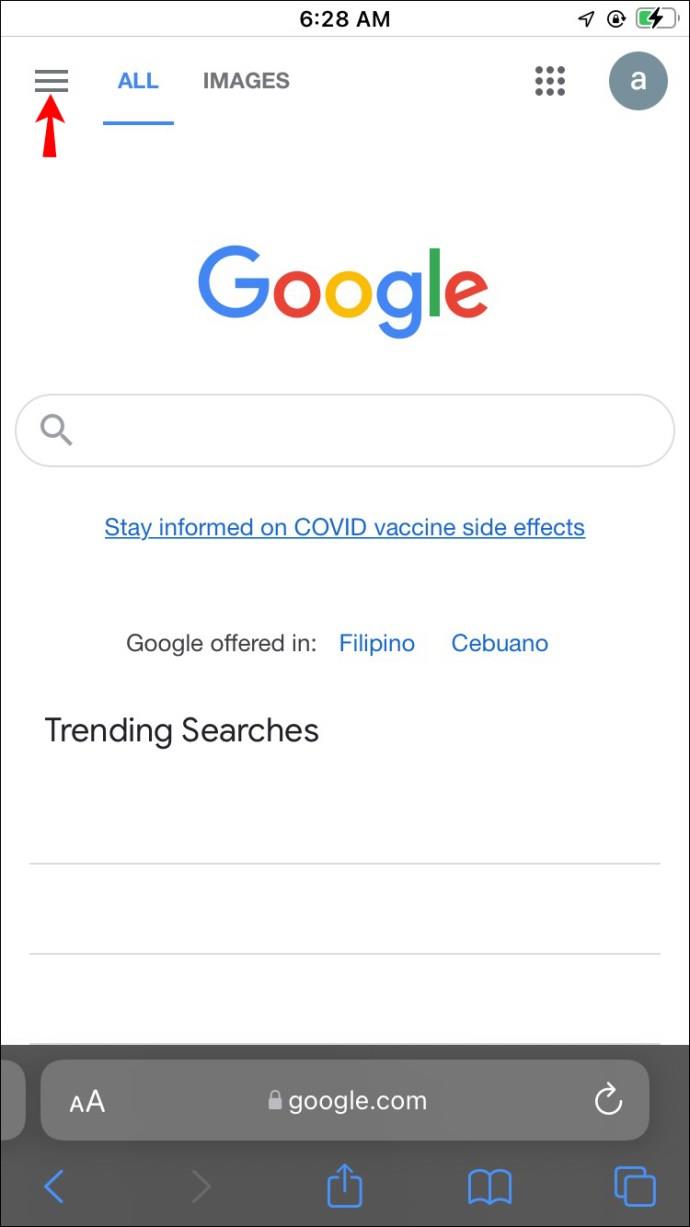
- " Ayarlar "ı seçin.
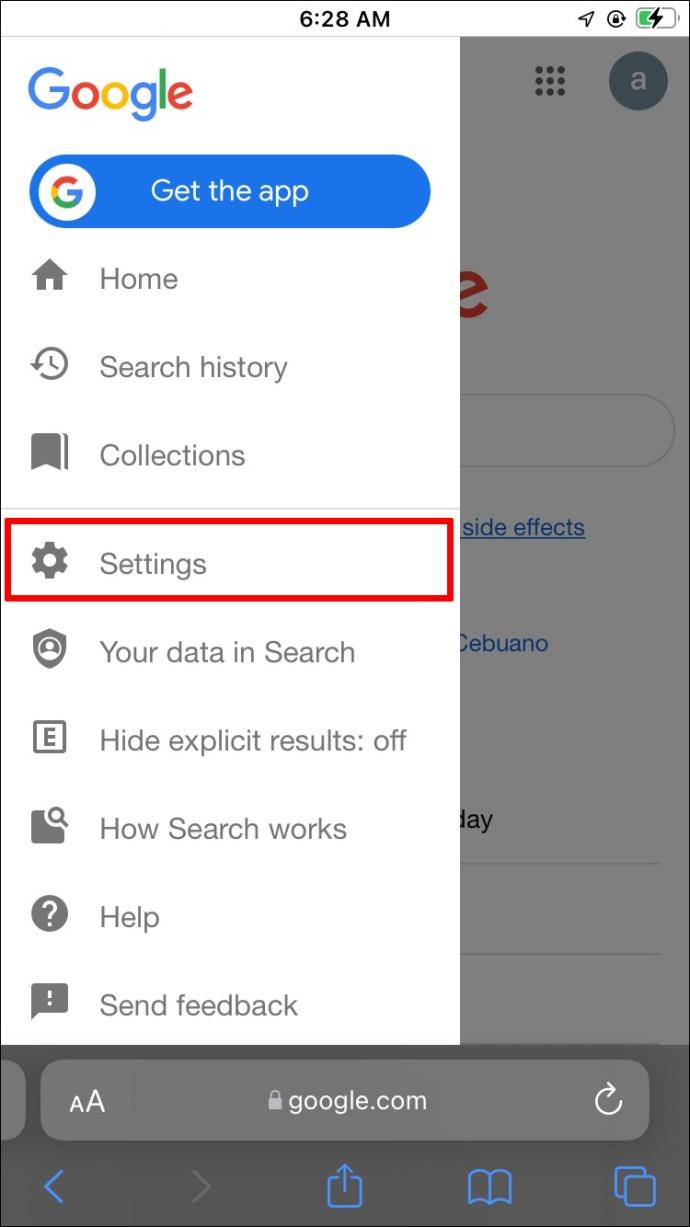
- Aşağı kaydırın ve " Trend olan aramalarla otomatik tamamlama " bölümünü bulun.
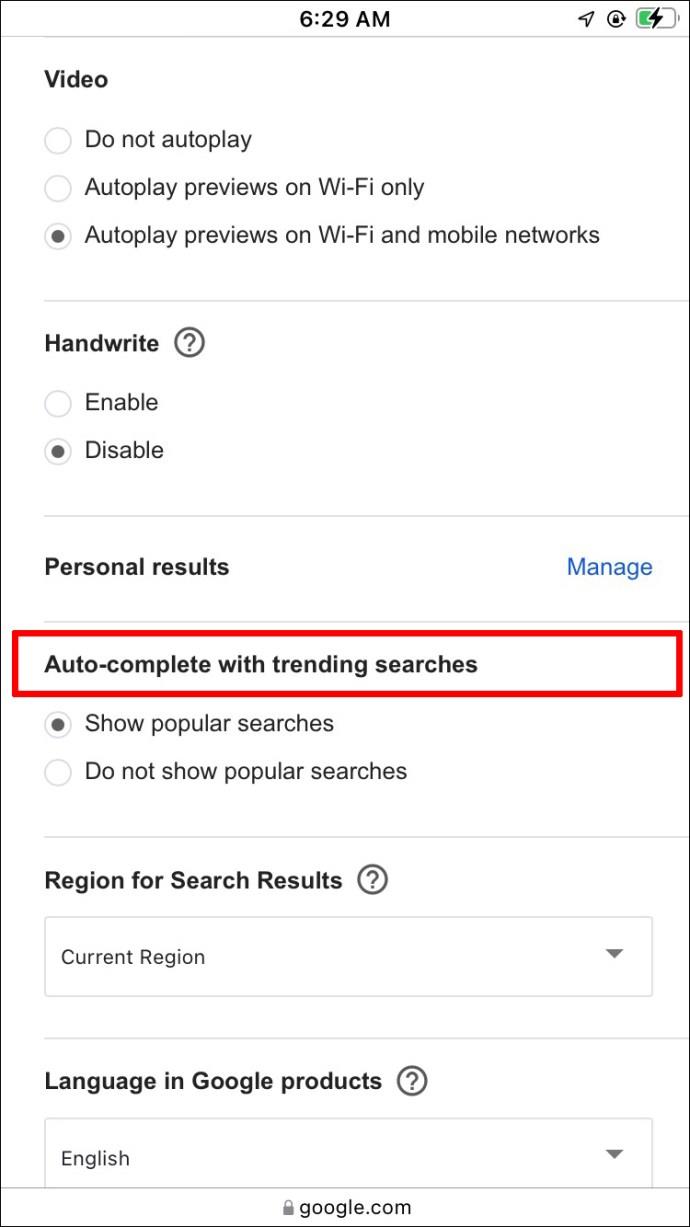
- " Popüler aramaları gösterme "yi seçin.
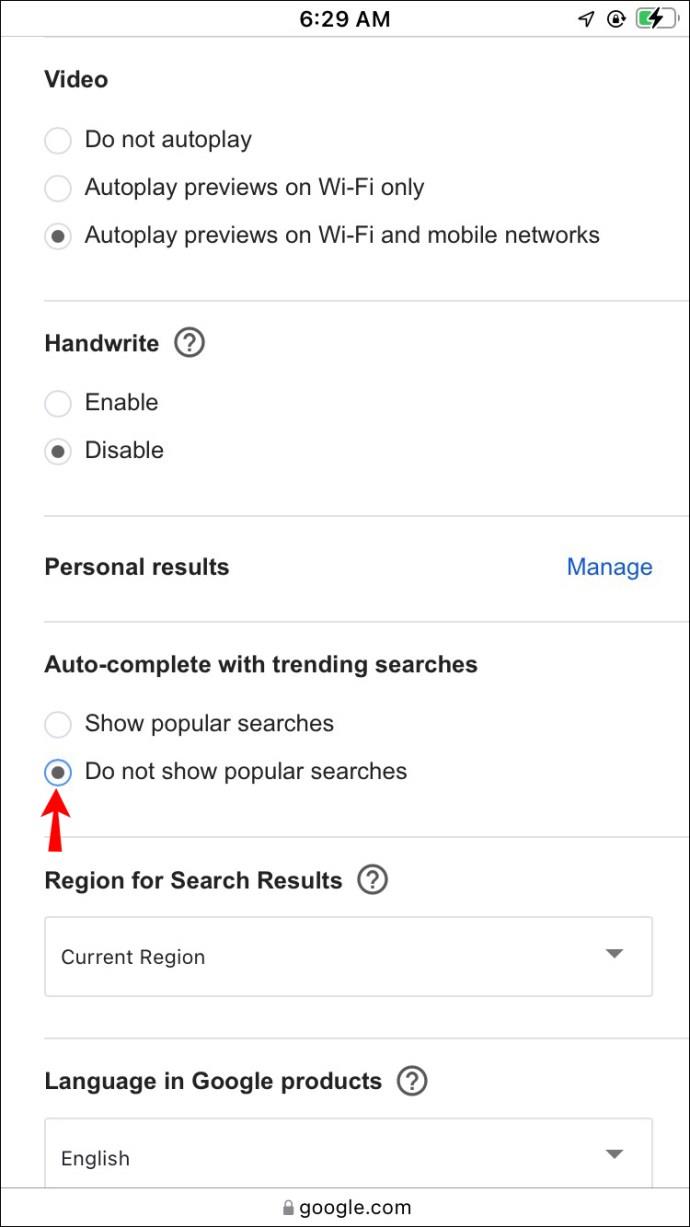
PC'de Chrome'da Trend Olan Aramalar Nasıl Kapatılır?
Bilgisayarınızda Google'da trend olan aramaları kapatmak için aşağıdaki adımları izleyin:
- Tarayıcınızı açın ve google.com'a gidin.
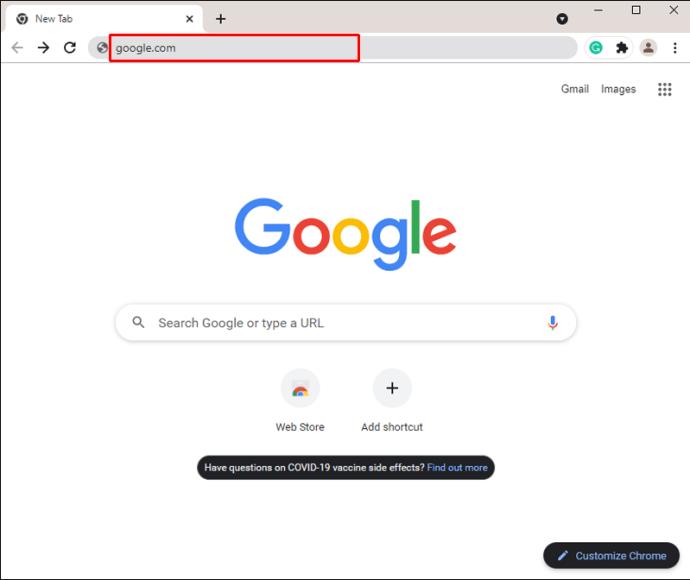
- Ekranınızın sağ alt köşesindeki “ Ayarlar ”a tıklayın.
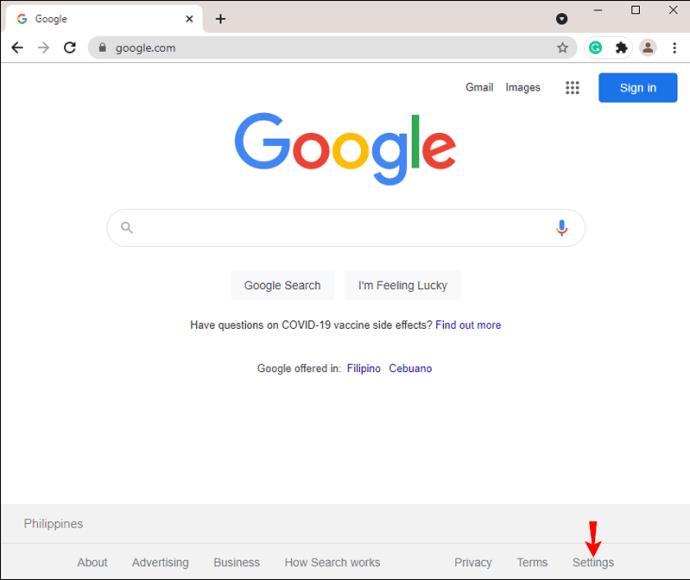
- Menüden " Arama ayarları "nı seçin.

- " Trend olan aramalarla otomatik tamamlama " bölümünün altında " Popüler aramaları gösterme " yi seçin .
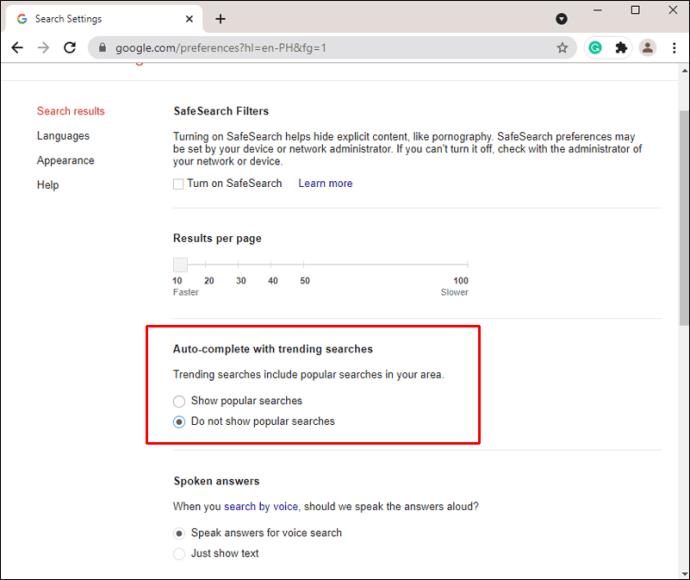
Google Uygulaması Üzerinden Trend Olan Aramalar Nasıl Kapatılır?
Bir tarayıcı yerine Google mobil uygulamasını kullanmayı tercih ederseniz, trend olan aramaları devre dışı bırakmak için aşağıdaki talimatları izleyin:
- Telefonunuzda veya tabletinizde Google uygulamasını başlatın.
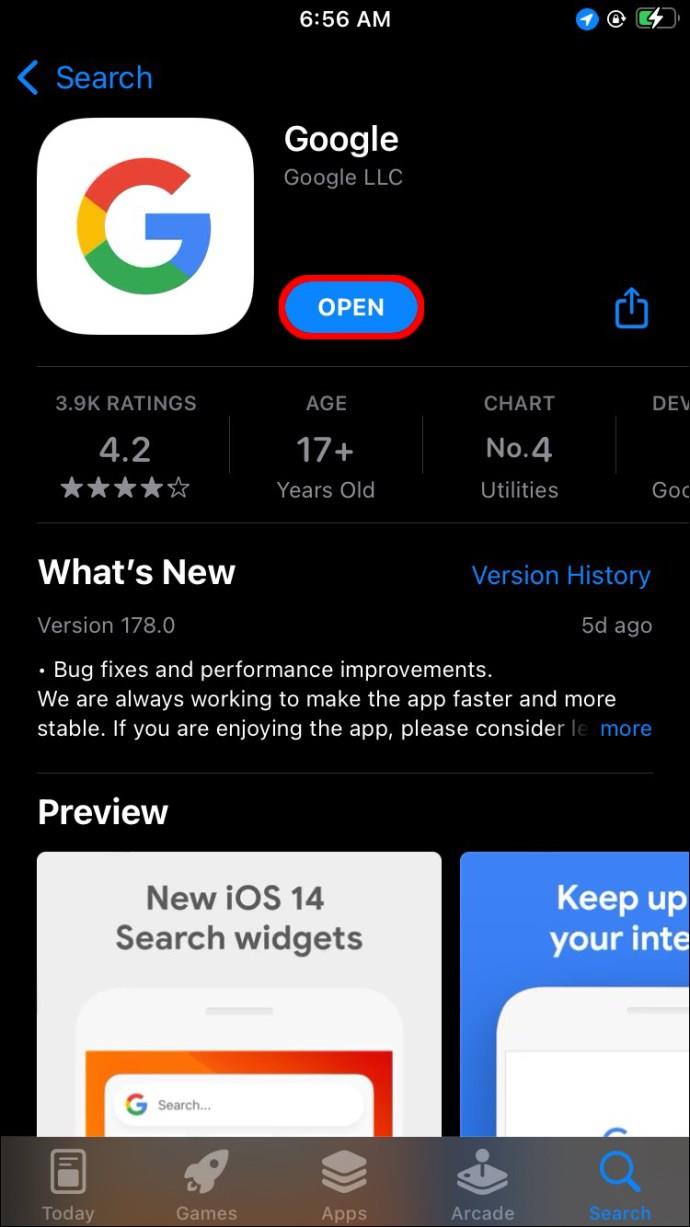
- Ekranınızın sağ üst köşesinde bulunan profil fotoğrafınıza veya adınızın baş harfine dokunun.
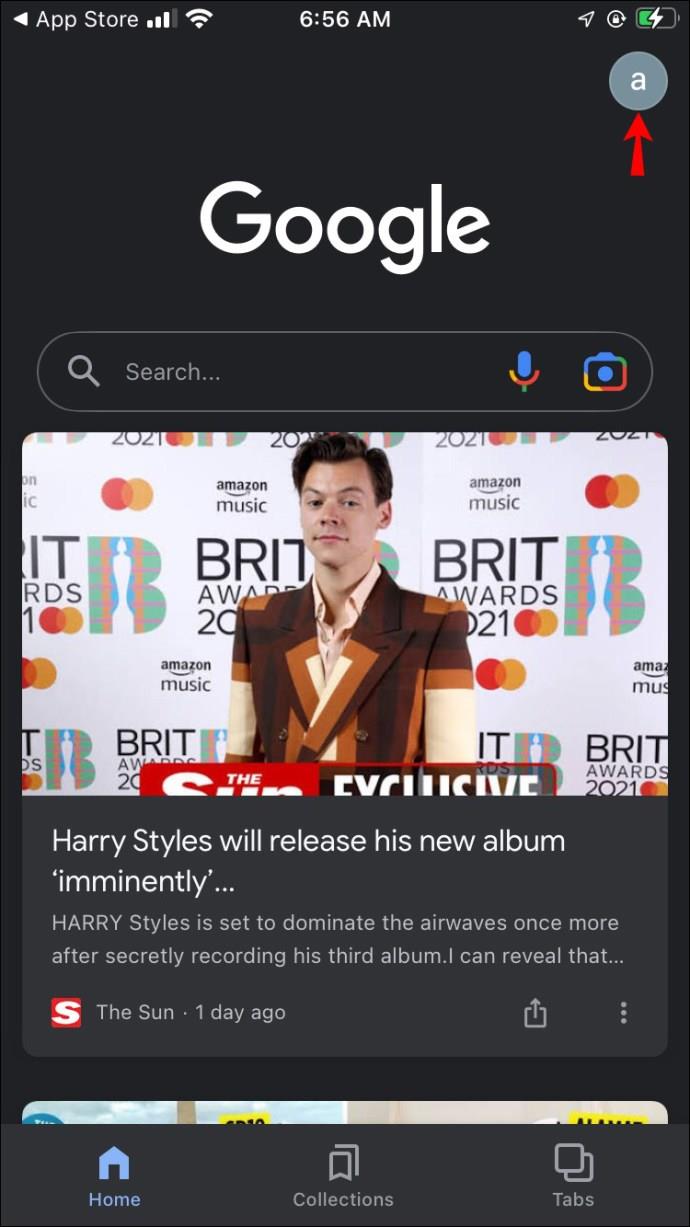
- “ Ayarlar ” ve ardından “ Genel ” öğesini seçin .
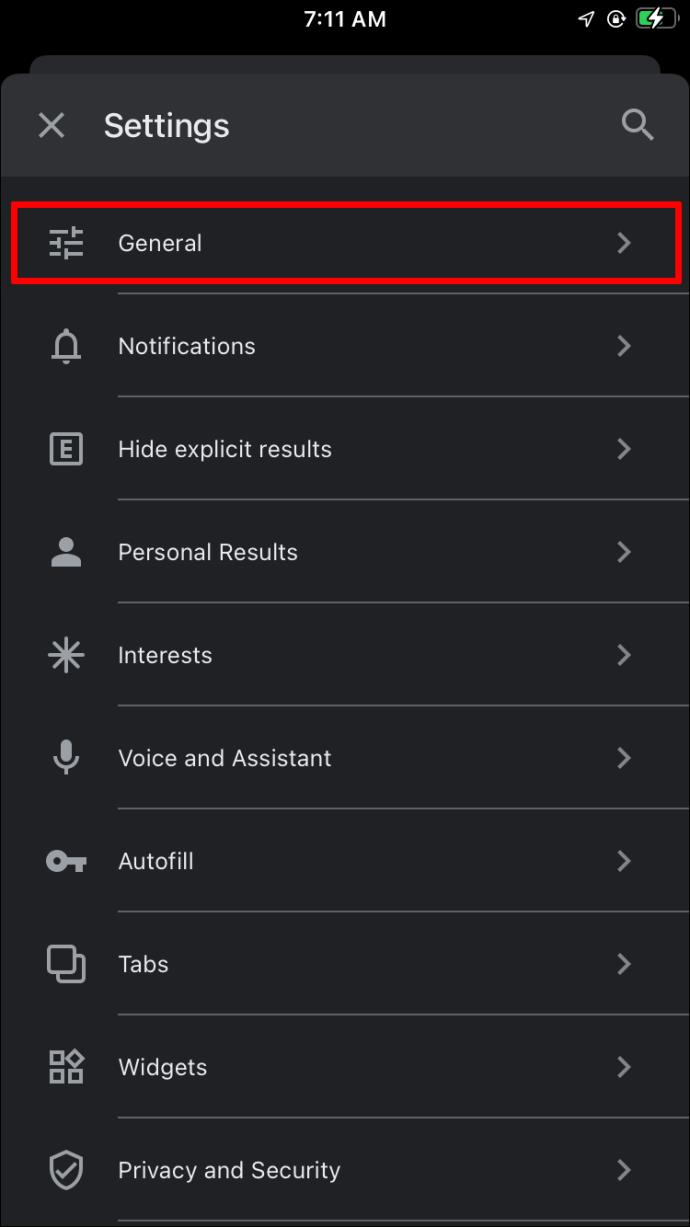
- " Trend aramalarıyla otomatik tamamlama " nın yanındaki geçiş düğmesini sağdan sola "Kapalı" konumuna getirin.
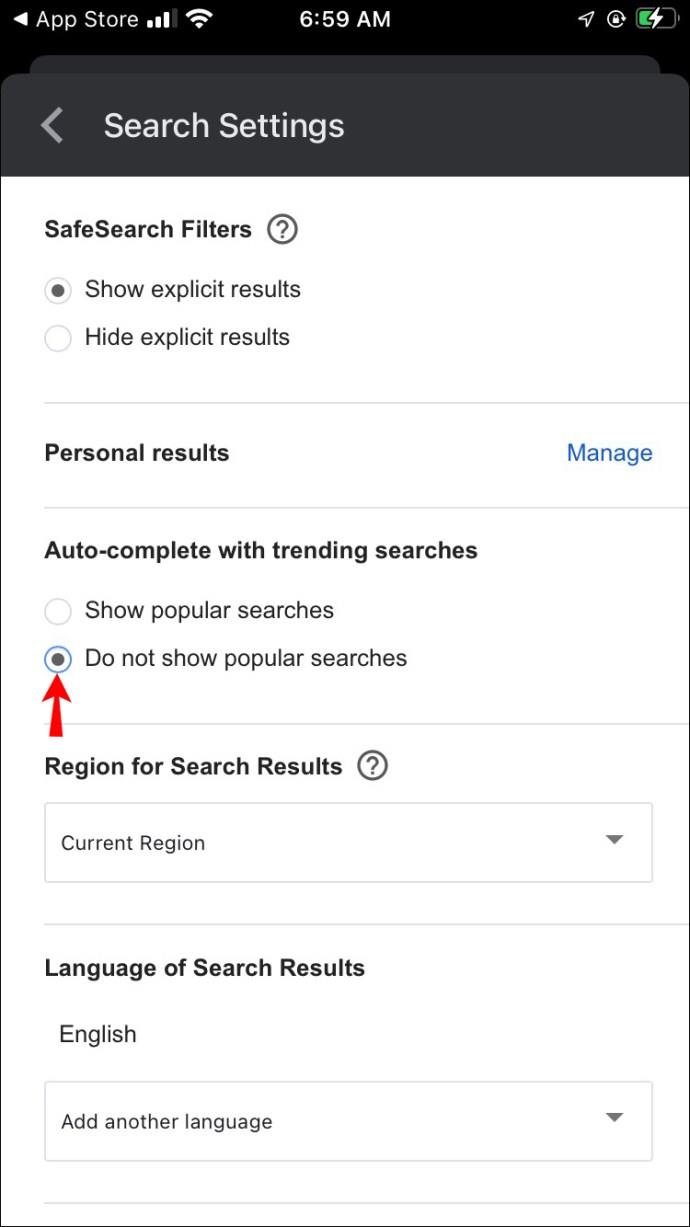
SSS
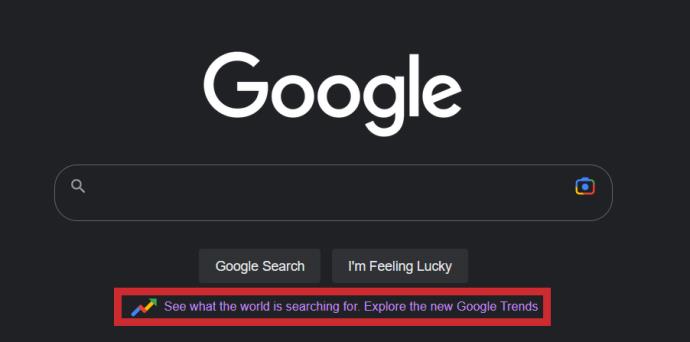
Google Trend Olan Aramalar Nelerdir?
Google'ın arama önerileri, şu anda trend olan sorgulara dayalıdır. Algoritma, dünyanın dört bir yanındaki insanların aramalarını analiz eder ve diğer kullanıcılara en popüler aramaları önerir. Örneğin sonbaharın sonunda birçok kişi “Noel süsleri” diye arama yapmaya başlayabilir ve Google bu sorguyu bir öneri olarak gösterir.
Güncellemeleri Takip Edin, Ancak Özel Kalın
Artık Google ayarlarını ihtiyaçlarınıza göre nasıl uyarlayacağınızı bildiğinize göre, trendlerden etkilenmeyeceğinden aramalarınız daha verimli hale gelmelidir. Google, nasıl kullanılacağını bildiğiniz zaman yararlı bir araçtır, ancak bazen çevrimiçi araştırma ve göz atmanızı engelleyebilir. Kişiselleştirilmiş arama önerileri için verilerinizi toplamasına izin vermeden önce platformun gizlilik politikasını öğrendiğinizden emin olun.
Google trend aramaları ve kişiselleştirilmiş öneriler hakkında ne düşünüyorsunuz? Bu özellikleri yararlı mı yoksa rahatsız edici mi buluyorsunuz? Aşağıdaki yorum bölümünde düşüncelerinizi paylaşın.